Einleitung
Dieses Dokument beschreibt die Content-Filter-Kategorie der Internet Watch Foundation (IWF) in Cisco Umbrella.
Voraussetzungen
Anforderungen
Es gibt keine spezifischen Anforderungen für dieses Dokument.
Verwendete Komponenten
Die Informationen in diesem Dokument basieren auf Cisco Umbrella.
Die Informationen in diesem Dokument beziehen sich auf Geräte in einer speziell eingerichteten Testumgebung. Alle Geräte, die in diesem Dokument benutzt wurden, begannen mit einer gelöschten (Nichterfüllungs) Konfiguration. Wenn Ihr Netzwerk in Betrieb ist, stellen Sie sicher, dass Sie die möglichen Auswirkungen aller Befehle kennen.
Überblick
Im Rahmen der Verpflichtung von Cisco Umbrella, die bestmögliche Internetsicherheit und -filterung zu gewährleisten, führt dieser Artikel Umbrella eine Kategorie der Inhaltsfilterung ein: der Internet Watch Foundation (IWF).
Das IWF ist eine gemeinnützige Organisation mit Sitz in Großbritannien, deren Aufgabe die Beseitigung von Bildern über sexuellen Kindesmissbrauch im Internet ist. Das IWF führt eine Liste blockierter Webseiten, um zu verhindern, dass Internetnutzer versehentlich Inhalte über sexuellen Kindesmissbrauch finden. Sie stellen Partnern eine präzise und aktuelle URL-Liste zur Verfügung, um die Blockierung von Inhalten zu sexuellem Kindesmissbrauch zu ermöglichen. Umbrella führt seine Liste als Kategorie ein, die in Umbrella blockiert werden kann. Lesen Sie mehr über die Arbeit des IWF.
IWF-Kategorie aktivieren
Die Liste des IWF umfasst sowohl Domänen als auch URLs. Dies bedeutet, dass einige Einträge in der Liste einfach mithilfe unserer standardmäßigen DNS-basierten Blocklistentechnologie blockiert werden können, während die URL-spezifischen Blöcke erfordern, dass der intelligente Proxy von Umbrella aktiviert ist. Um alle in der IWF-Inhaltskategorie enthaltenen Websites zu sperren, müssen Sie den intelligenten Proxy innerhalb Ihrer Richtlinien aktivieren.
Der intelligente Proxy wird in der Umbrella-Dokumentation erläutert und ermöglicht im Wesentlichen die Filterung bestimmter URLs, die von unserem Cloud-basierten Proxy bestimmt werden. Durch selektives und intelligentes Proxying von bestimmtem Datenverkehr kann Umbrella die URL-Liste aus dem IWF ganz einfach filtern, ohne die Geschwindigkeit Ihres Internets zu verlangsamen oder zu beeinträchtigen.

Anmerkung: Der intelligente Proxy und die IWF Content-Kategorie stehen nur Kunden mit bestimmten Umbrella-Paketen zur Verfügung. Die IWF-Content-Kategorie und der Intelligent Proxy stehen den MSPs auch als "Umbrella for MSPs"-Paket für ihre Kunden und für alle aktuellen Guest Wi-Fi/Secure Hotspot-Paket-Nutzer (Roaming/Zweigstelle/WLAN ) zur Verfügung. Wenn die Kategorie "Internet Watch Foundation (IWF)" in den Kategorieeinstellungen nicht aufgeführt ist, wenden Sie sich für diese zusätzliche Funktion an Ihren Account Manager.
Konfigurieren der Internet Watch Foundation als Inhaltskategorie für das Sperren
So richten Sie IWF als Inhaltskategorie für die Sperrung ein:
1. Aktivieren Sie den intelligenten Proxy von Umbrella in Ihren Richtlinien. Der intelligente Proxy ist die Möglichkeit für Umbrella, Anfragen nach schädlichen Dateien, die in bestimmte so genannte "graue" Domains eingebettet sind, abzufangen und zu proxyieren.
2. Navigieren Sie zu Richtlinien > Verwaltung > DNS-Richtlinien > Kategorieeinstellungen.
3. Wählen Sie in der Liste der zu sperrenden Kategorien die Option Internet Watch Foundation, und speichern Sie das Update.
IWF-Kategorie testen und Berichte anzeigen
1. Umbrella richtet eine Testdomäne ein, damit Sie sicherstellen können, dass Sie Ihre Richtlinien für die relevanten Identitäten richtig konfiguriert haben, für die die URLs in der IWF-Liste blockiert werden können. Die Testdomäne ist http://proxy.opendnstest.com/iwf.htm.
- Wenn Ihre Identitäten und Richtlinien korrekt konfiguriert sind, können Sie eine Blockseite erhalten, wie Sie es für jeden anderen Inhaltskategorieblock tun können. Die Darstellung der Blockseite kann je nach Konfiguration variieren.
2. Wenn keine Blockseite angezeigt wird, stellen Sie sicher, dass die Identität, mit der Sie testen, korrekt auf die entsprechende Richtlinie angewendet wird.
- Wenn eine Seite angezeigt wird, die anzeigt, dass Sie den intelligenten Proxy nicht verwenden, überprüfen Sie Ihre Richtlinien, um sicherzustellen, dass der intelligente Proxy aktiviert ist.
- Wenn diese Option aktiviert ist, die IWF-Inhaltskategorie jedoch nicht auf "Block" gesetzt ist, können Sie eine Seite mit dem Text "IWF" erhalten. Überprüfen Sie in diesem Fall, ob die Inhaltskategorie in Ihren Richtlinien aktiviert ist.
3. Wenden Sie nach dem Testen einen Filter auf eine Suche in der Auswertung "Aktivitätssuche" an, um die Berichte auszuchecken:
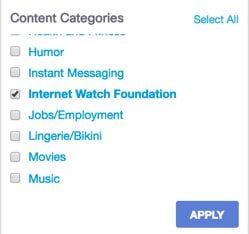 115014821466
115014821466
4. Ihre Ergebnisse können alle Versuche gegen unsere Testseite in den Ergebnissen zeigen.
5. Wenn die entsprechende Blockseite während des Tests nicht angezeigt wird oder die Testergebnisse nicht in Ihrer Suche angezeigt werden, wenden Sie sich an den Cisco Umbrella Support.


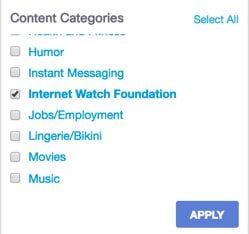
 Feedback
Feedback